Manuale Destinatari (Numerazione Non Immediata) Versione 17.06
|
|
|
- Luigina Bonetti
- 6 anni fa
- Visualizzazioni
Transcript
1 Manuale Destinatari (Numerazione Non Immediata) Versione Questo manuale, che ti permetterà di essere subito operativo all utilizzo del software PrometeoRifiuti, è orientato ad aziende che sono Destinatari di Rifiuti. Se la tua azienda svolge anche altre attività, come quelle di Produttore, Trasportatore o Intermediario, fai riferimento agli altri Manuali. Se invece sei un consulente o gestisci più unità locali, contatta i nostri tecnici per attivare l impostazione multi-azienda/ul. In modalità numerazione non immediata, Prometeo attribuirà i numeri di movimento solo in fase di stampa in definitiva del registro. Inoltre, i movimenti di carico/scarico e i formulari potranno essere inseriti anche in ordine non cronologico: Prometeo li ordinerà automaticamente per te. INDICE DEL MANUALE: Gestione del registro... 2 Inserimento di un Formulario d ingresso (prima parte)... 6 Inserimento di un Formulario d ingresso (seconda parte) e Carico... 8 Appendice sugli scarichi di lavorazione/miscelazione Configurare un Modello di Lavorazione Registrazione di Scarico per Cernita/Trattamento/Lavorazione Configurare un Modello di miscelazione Registrazione di Scarico per Miscelazione Gestione manuale dei carichi di lavorazione (CER) Registrazione di Scarico (di Uscita con formulario) Emissione di un Formulario di Uscita Ritorno della Quarta Copia Compilazione parziale dei formulari per la stampa e successiva integrazione... 24
2 Gestione del registro Voce di menu: Registro > Gestione Registri. Questa è la videata principale del registro: da qui puoi inserire formulari di ingresso e generare i relativi carichi, creare gli scarichi di lavorazione e quelli di uscita con formulario, gestire le stampe. Nella parte alta della finestra puoi impostare diverse tipologie di filtri ( Filtri 1/4, Filtri 2/4 ecc.) per visualizzare solo le registrazioni di tuo interesse. 2 Usa i pulsanti in questa fila per correggere eventuali errori, dimenticanze o accedere a particolari funzionalità. Con questo tasto puoi inserire i saldi dell anno precedente o eventuali giacenze iniziali (se stai passando dalla carta al software ad anno avviato). Vedi Guida Caricare le giacenze iniziali.
3 Nella parte bassa della finestra, invece, una serie di macro-pulsanti ti consentono di gestire l intera gamma delle attività tipiche di un destinatario di rifiuti. - Consente di gestire eventuali carichi di rifiuti per i quali sei produttore iniziale e slegati dalla tua attività primaria di destinatario (es. oli 3 esausti degli automezzi, se fai anche trasporto in conto proprio). Vedi il manuale produttore per dettagli su questa operatività. - Consente di inserire i dati relativi a un formulario di ingresso e gestire automaticamente la generazione del relativo carico sul registro. - Consente di inserire i dati relativi a un formulario di ingresso, ma il quantitativo caricato sarà avviato immediatamente in lavorazione. Sono gestiti automaticamente la generazione del carico e del relativo scarico di lavorazione. Utilizza questo tasto se vuoi mandare subito in lavorazione i tuoi rifiuti in ingresso (es. trattamento delle acque reflue o forme di compostaggio). - Consente di effettuare uno scarico per cernita, trattamento o lavorazione (con eventuale applicazione di un modello di lavorazione, vedi pagine successive del manuale). - Consente di ricaricare manualmente sul registro eventuali sottoprodotti (rifiuti) derivanti da una lavorazione (senza applicazione del modello di lavorazione, vedi pagine successive del manuale). - Consente di far uscire dalla tua azienda tutto ciò che non può essere lavorato internamente alla tua azienda. Da utilizzarsi anche se la tua azienda fa solo stoccaggio (e, quindi, non è autorizzata per operazioni di cernita, trattamento o lavorazione). - Consente di gestire dei carichi da privato (senza la generazione dell autofattura tramite il modulo aggiuntivo opzionale DDT, vedi manuale DDT per maggiori informazioni.
4 Subito sopra ai macro-pulsanti, alcuni pulsanti più piccoli ti consentono di correggere eventuali errori, dimenticanze o accedere a particolari funzionalità. Soffermandoti con il mouse su uno di essi, un semplice messaggio ti spiega a cosa serve. Di particolare interesse per un destinatario: - Consente di inserire i saldi dell anno precedente o eventuali giacenze iniziali (se stai passando dalla carta al software ad anno avviato). Vedi FAQ n Consente di eliminare un movimento (e relativo formulario collegato, se presente). - Consente di effettuare uno scarico di miscelazione. Vedi pagine successive del manuale. - Il tasto Stampa del Registro, ne consente la stampa in formato bozza/prova o definitivo in funzione dei filtri impostati a video. Da qui puoi anche predisporre i fogli da far vidimare in camera di commercio e che userai per la stampa a regime del registro. Per maggiori dettagli su come e quando si stampa il registro, fai riferimento al Manuale Stampa del registro.
5 N.B. In modalità di lavoro a numerazione non immediata, Prometeo attribuirà i numeri di movimento solo in fase di stampa in definitiva del registro. Quindi, tutti i campi relativi al N. Mov. Rimarranno vuoti finché non si procederà alla stampa. Prometeo assegna comunque un numero di movimento non ufficiale, detto N. Mov. Interno che ti consentirà di rintracciare i movimenti tramite opportuni campi di ricerca (come sulla schermata principale del registro). 5
6 Inserimento di un Formulario d ingresso (prima parte) Ci possono essere 2 situazioni legate all inserimento del formulario: - trascrivi i formulari che ti arrivano già compilati dalle aziende che ti conferiscono il rifiuto o, se effettui trasporto in conto proprio, continuerai a compilarli manualmente; - effettui trasporti in conto proprio e vuoi usare Prometeo per stampare direttamente i formulari prima di andare a prendere il rifiuto (vedi Compilazione parziale dei formulari per la stampa e successiva integrazione ). Clicca su oppure accedi al formulario dalla voce di menù Formulario > Formulario Rifiuti. Int. rappresenta il numero di movimento interno associato a quel formulario: Prometeo attribuirà i numeri di movimento solo in fase di stampa in definitiva del registro, assegnando comunque subito un numero non ufficiale, detto N. Mov. Interno che ti consentirà di rintracciare i movimenti tramite opportuni campi di ricerca. 6 Premendo questo pulsante si accede all anagrafica dei CER specifici. E possibile inserire a sistema, anche in fase di compilazione del formulario, un CER che eventualmente dimenticato. Vedi manuale CER Specifici.
7 Indica il numero del formulario (è quello presente sul relativo documento cartaceo) in alto a destra. La causale del formulario da indicare (cliccando su ) può essere: - I (Ingresso) se il rifiuto proviene direttamente dall unità locale del produttore; - IPC (Ingresso da cantiere di terzi) se il rifiuto è stato prodotto da un soggetto diverso da te e fuori dalla sua unità locale; - IC (Ingresso da mio cantiere) se il rifiuto è stato prodotto da te al di fuori della tua unità locale. 7 N.B. Le opzioni IPC e IC saranno visibili solo se, in fase di configurazione iniziale, si è optato per la gestione dei cantieri (di terzi e propri): tale impostazione è modificabile successivamente con l aiuto dei nostri tecnici. In assenza di gestione cantieri, il programma proporrà di default I. Scegli il codice C.E.R. e tutte le informazioni ad esso abbinate verranno proposte automaticamente. Indica la Quantità. Con sfondo azzurro sono indicati i campi guida. Prometeo genererà il carico in ingresso solo con la compilazione di Quantità ricevuta e data emissione del formulario o ricezione indicate: nel caso in cui non venga indicata una Data Ricezione diversa, il carico sarà generato in data emissione ( Del ). Anche se ricevi un formulario già compilato da terzi, devi comunque inserirlo in Prometeo sia per ricostruire la tracciabilità del rifiuto, sia perché il MUD ha necessità di informazioni che sul solo registro non compaiono.
8 Inserimento di un Formulario d ingresso (seconda parte) e Carico 8 Il campo Destinatario sarà già compilato con i dati della tua azienda. Indica il Produttore e il Trasportatore selezionandoli dall anagrafica con (se sul in C.E.R. Specifico è stato indicato un trasportatore tipico sarà richiamato automaticamente). Le informazioni relative alle autorizzazioni, targa del mezzo, cognome e nome del conducente saranno richiamate in automatico se debitamente configurate sull anagrafica (vedi manuale Anagrafica Generale ). In alternativa potranno essere selezionate dal relativo menù a tendina, cliccando su.
9 Al termine, salva. In modalità a numerazione non immediata, Prometeo crea il carico da formulario 9 sul registro ma non gli attribuisce subito un numero di movimento ufficiale (che comparirà solo all atto della stampa del registro). Sarà invece attribuito un N. Mov. Interno (non ufficiale) che ti consentirà di rintracciare i movimenti tramite opportuni campi di ricerca. Facoltativamente, in fase di compilazione, è possibile indicare degli importi per le attività di trasporto/recupero etc. sulle linguette Fatture e Voci in fattura. Questi importi, abbinati al singolo formulario, possono essere proposti automaticamente in funzione dei contratti attivi con il cliente (o compilati manualmente) e saranno poi utilizzati da Prometeo nella fase di Fatturazione. Vedi i manuali dei moduli aggiuntivi opzionali Preventivi & Contratti e Fatture.
10 Appendice sugli scarichi di lavorazione/miscelazione Manuale Destinatari NNI - Versione Alle aziende che operano come destinatari, Prometeo consente la configurazione dei Modelli di lavorazione e Modelli di miscelazione. Il modello di lavorazione, a fronte di uno scarico di un determinato CER, consente di declinare i possibili sottoprodotti della lavorazione (siano essi CER o MPS) e caricarli automaticamente sul registro/magazzino. Un modello di miscelazione opera in maniera diametralmente opposta: a fronte di molteplici scarichi di CER differenti, questi vengono mescolati per ottenere un 10 unico CER/MPS (il cui quantitativo totale sarà dato dalla somma dei quantitativi scaricati per ogni CER) e caricarlo automaticamente sul registro/magazzino. Quindi, in un certo senso, il modello di lavorazione va da uno a molti mentre il modello di miscelazione va da molti a uno. N.B. Nel caso in cui: - non gestissi le MPS con Prometeo, - non conoscessi a priori ciò che otterrai dalle tue lavorazioni, oppure - preferissi non effettuare tanti piccoli carichi in occasione di ogni lavorazione, ma un unico carico cumulativo potresti decidere di non utilizzare i modelli illustrati nelle pagine successive e gestire manualmente i carichi di rifiuto che derivano dai tuoi scarichi di lavorazione. In questo caso, interrompi qui la lettura e riprendi a partire dal paragrafo Gestione manuale dei carichi di lavorazione (CER). Utilizzerai il tasto.
11 Configurare un Modello di Lavorazione Manuale Destinatari NNI - Versione Voce di menu: & Trattamenti. Registro > MODELLI DI LAVORAZIONE > Modelli per Cernite Definisci per ogni codice C.E.R. misto d ingresso (che scaricherai per cernita, trattamento o lavorazione) quali sono i C.E.R. o le Materie Prime Seconde che tipicamente ottieni dalla sua lavorazione. Puoi indicare facoltativamente le percentuali di prodotto della cernita o della 11 lavorazione ma, se le percentuali non fossero costanti, Prometeo ti consente di lasciale uguali a zero (indicando di volta in volta le quantità ottenute sulla schermata Proposta Cernita/Trattamento/Lavorazione ).
12 Nell immagine di esempio è stato configurato un modello di lavorazione che, a partire dalla frantumazione del (che sarà successivamente scaricato per lavorazione), consente di ottenere come sottoprodotti : - un MPS Frantumato in quantità variabile, che sarà caricato sul Magazzino MPS, vedi manuale relativo; - CER in quantità variabile, che invece sarà ricaricato sul registro e potrà essere fatto uscire dall azienda con formulario. Per configurare un modello di lavorazione, clicca su Nuovo d ingresso in lavorazione cliccando su : in questo caso e indica il CER Quindi, clicca su per aggiungere tante righe quanti sono i possibili sottoprodotti ottenibili dalla lavorazione. Compila il dettaglio del rigo, indicando se si tratta di un CER o di un MPS, quindi inseriscilo nel modello di lavorazione cliccando su. Facoltativamente, puoi indicare una percentuale che sarà applicata in automatico da Prometeo ai sottoprodotti generati dalla lavorazione (tuttavia, non è sempre possibile determinare a priori le % di rifiuto o MPS che otterrai). Potranno comunque esistere modelli diversi (con percentuali diverse) a parità di codice CER che entrerà in lavorazione. Al termine della configurazione, clicca su salva. 12
13 Registrazione di Scarico per Cernita/Trattamento/Lavorazione Premi presente sulla videata del registro. Si apre la schermata che ti permette di gestire gli scarichi di lavorazione. 13 Indica il codice C.E.R. (pescandolo tra quelli disponibili per lo scarico) cliccando su e tutte le informazioni tipiche quali descrizione, stato fisico, codice recupero o smaltimento verranno proposte automaticamente. Premi il pulsante e spunta i quantitativi che vuoi scaricare (indicando i riferimenti alle operazioni di carico), clicca su.
14 In alternativa, se vuoi scaricare un determinato quantitativo, indica il valore nel campo Quantità da individuare e clicca su. Prometeo scaricherà automaticamente la quantità da te indicata a partire dal più vecchio carico disponibile (nell esempio a seguire, il carico a fronte di una quantità da individuare pari a 3000, il carico da 2500 kg è stato scaricato totalmente, mentre quello da 3450 kg è stato scaricato parzialmente e nella misura dei 500 kg mancanti ). 14 Il campo Quantità della registrazione conterrà automaticamente la somma algebrica dei pesi di tutti i carichi indicati. Salva i dati, premendo. Se hai già definito dei modelli di lavorazione (vedi paragrafo precedente del manuale) per il CER che stai scaricando, Prometeo apre automaticamente una Proposta Cernita/Trattamento/Lavorazione :
15 Se hai lasciato le % Modello a zero, dovrai indicare manualmente le quantità di CER/MPS ottenute dalla lavorazione, nella colonna quantità. Nell esempio, stiamo applicando un modello di lavorazione che a fronte di uno scarico di 3000 kg di genererà un carico di frantumato (sul magazzino MPS) di 2600 kg e un carico di (sul registro rifiuti) di 400 kg. Alla pressione del tasto, vengono automaticamente generati i carichi sul registro (per i righi del modello contenenti dei C.E.R.) 15 e i carichi sul magazzino MPS (per i righi contenenti delle Materie Prime Seconde). Nota: per maggiori informazioni sulla gestione del magazzino MPS, ti rimandiamo al relativo manuale.
16 Configurare un Modello di miscelazione Manuale Destinatari NNI - Versione Voci di menù: Miscelazione. Registro > MODELLI DI LAVORAZIONE > Modelli di Per configurare un modello di miscelazione, clicca su Nuovo e indica il CER o l MPS che otterrai come prodotto della miscelazione cliccando su questo caso otterremo dell MPS Misto Cementato mescolando diversi CER. Quindi, clicca su per aggiungere tante righe quanti sono i CER compositori che andrai a miscelare (nell esempio mescoleremo in quantità 16 variabili del e del ). Al termine della configurazione, clicca su salva. : in N.B. Ad oggi non è possibile aggiungere ai CER compositori anche degli MPS compositori, ovvero mescolare CER+MPS. Tuttavia, un MPS può essere il prodotto della miscelazione. Il quantitativo di prodotto miscelato sarà dato dalla somma dei quantitativi scaricati per ogni CER e sarà automaticamente ricaricato sul registro (se la miscela è un CER) o sul magazzino MPS (se la miscela è un MPS).
17 Registrazione di Scarico per Miscelazione Manuale Destinatari NNI - Versione Premi presente sulla videata del registro. Si apre la schermata che ti permette di gestire gli scarichi di miscelazione. 17 Indica il modello di miscelazione che vuoi applicare (è obbligatorio averne configurato almeno uno) cliccando su e pescandolo tra quelli disponibili. A seconda del modello, troverai tante linguette quanti sono i CER compositori che hai indicato nel modello. Accedi a ogni linguetta che rappresenta il CER compositore, premi il pulsante e spunta i quantitativi che vuoi scaricare (indicando i riferimenti alle operazioni di carico), clicca su.
18 18 In alternativa, se vuoi scaricare un determinato quantitativo, indica il valore nel campo Quantità da individuare e clicca su. Prometeo scaricherà automaticamente la quantità da te indicata a partire dal più vecchio carico disponibile. Con la conferma dei carichi pendenti selezionati, Prometeo aggiunge una riga sulla linguetta selezionata che rappresenta il quantitativo del CER compositore che sarà miscelato. Ripeti questa operazione per ogni linguetta dei CER compositori. Al termine, clicca su : saranno generati automaticamente degli scarichi di miscelazione sul registro delle quantità indicate e un carico di miscelazione (sommatoria dei quantitativi scaricati) su registro/magazzino.
19 Gestione manuale dei carichi di lavorazione (CER) Il pulsante, presente sulla finestra Visualizza Dettaglio Registro, ti consente di gestire manualmente un carico di lavorazione di un CER che ottieni in conseguenza di una lavorazione. Potresti adottare la gestione manuale dei carichi di rifiuto da lavorazione nel caso in cui: - non gestissi le MPS con Prometeo, - non conoscessi a priori ciò che otterrai dalle tue lavorazioni o le queste non 19 fossero immediate ma si protraessero nel tempo, o ancora - preferissi non effettuare tanti piccoli carichi in occasione di ogni lavorazione, ma un unico carico cumulativo. Clicca su. Indica il codice C.E.R. (pescandolo dall anagrafica C.E.R. specifici cliccando su ) e tutte le informazioni tipiche saranno proposte automaticamente. Inserisci la Quantità di rifiuto prodotto (se il rifiuto è stato prodotto al di fuori della tua unità locale, in un luogo di produzione temporaneo leggi il manuale Produttori Fuori dalla propria UL ). Salva i dati, premendo il tasto.
20 Registrazione di Scarico (di Uscita con formulario) Premi presente sulla videata del registro. Si apre la schermata a seguire che ti permette di gestire gli scarichi di uscita. Utilizza questa tipologia di scarico per far uscire dalla tua Azienda: - Eventuali rifiuti derivanti da lavorazioni/miscelazioni che vengono ricaricati sul registro e non possono essere ulteriormente lavorati; - rifiuti che ti vengono conferiti con formulario e per i quali fai solo stoccaggio (R13 o D15); - rifiuti da te prodotti in qualità di produttore iniziale. 20 Indica il codice C.E.R. (pescandolo tra quelli disponibili per lo scarico) cliccando su e tutte le informazioni tipiche quali descrizione, stato fisico, codice recupero o smaltimento verranno proposte automaticamente. Premi il pulsante e spunta i quantitativi che vuoi scaricare (indicando i riferimenti alle operazioni di carico), clicca su.
21 21 Il campo Quantità della registrazione conterrà automaticamente la somma algebrica dei pesi di tutti i carichi indicati. Sotto il campo Quantità, un pallino ti consente di indicare se lavori con un Peso verificato all origine (già definitivo), un Peso da verificare a destino (devi ancora ricevere la quarta copia del formulario), un Peso verificato a destino (nelle pagine successive trovi le istruzioni per indicare il peso verificato). Il pallino è impostato di default su Peso da verificare a destino e il numero della registrazione salvata verrà visualizzato in Giallo nella videata del registro (per evidenziare che sei in attesa della quarta copia del formulario). Salva i dati, premendo. Puoi quindi procedere alla generazione del formulario di uscita, ereditando in automatico tutti i dati già inseriti sull operazione di scarico. Prometeo crea un collegamento univoco tra l operazione di scarico ed il relativo formulario d uscita. Nella pagina a seguire trovi come compilare il Formulario. N.B. Se la tua azienda non ha necessità di stampare il formulario, perché ad esempio lo riceve già compilato dal trasportatore, suggeriamo comunque di procedere alla sua generazione automatica senza effettuare la stampa. L archivio risulterà così completo in ogni sua parte e sarà possibile fare il MUD e una serie di statistiche a consuntivo.
22 Emissione di un Formulario di Uscita Manuale Destinatari NNI - Versione Int. rappresenta il numero di movimento interno associato a quel formulario: Prometeo attribuirà i numeri di movimento solo in fase di stampa in definitiva del registro, assegnando comunque subito un numero non ufficiale, detto N. Mov. Interno che ti consentirà di rintracciare i movimenti tramite opportuni campi di ricerca. 22 Indica il numero del formulario (è quello prestampato in alto a destra sul relativo documento cartaceo). La linguetta Dati CER è già compilata perché tutte le informazioni (stato fisico, codice R/D, quantità ecc.) sono ereditate dallo scarico. Nel campo Produttore appaiono i dati della tua azienda. Seleziona dall anagrafica il trasportatore e il destinatario cliccando su (se al codice CER sono stati abbinati Destinatari/Trasportati tipici, i relativi campi risulteranno compilati). Le informazioni relative alle autorizzazioni, targa del mezzo, cognome e nome del conducente saranno richiamate in automatico se debitamente configurate sull anagrafica (vedi manuale Anagrafica Generale ). In alternativa potranno essere selezionate dal relativo menù a tendina, cliccando su. Procedi al salvataggio dei dati, premendo il tasto.
23 Ritorno della Quarta Copia Quando ritornerà in azienda la quarta copia del formulario, dovrai accedere alla relativa registrazione di scarico (evidenziata in giallo) con un doppio click. Sulla finestra appena aperta, dovrai spuntare la voce Peso verificato a destino indicando nel campo sottostante la quantità reale riportata sulla quarta copia: se ci fossero delle divergenze di peso rispetto all origine, Prometeo 23 utilizzerà comunque il peso verificato a destino per il calcolo del MUD. Facoltativamente, indica la data di ricezione della IV copia. N.B. Se sei configurato come destinatario, Prometeo non allinea automaticamente i carichi/scarichi all origine (se il peso verificato a destino diverge). Tuttavia, richiedendo ai nostri tecnici l impostazione di un parametro, potrai effettuare l allineamento dello scarico all origine (ed inserire in un secondo tempo eventuali carichi/scarichi integrativi manualmente ).
24 Compilazione parziale dei formulari per la stampa e successiva integrazione Se hai deciso di utilizzare Prometeo per stampare direttamente i formulari prima di andare a prendere il rifiuto, dovrai compilarli preliminarmente. Questo può accadere quando, ad esempio, hai necessità di stampare un formulario relativo ad un trasporto non ancora effettuato e ti mancano delle informazioni utili alla compilazione (come il peso verificato a destino, perché il rifiuto deve ancora giungere presso la tua azienda). In questi casi, consigliamo di caricare i dati dalla schermata di Visualizza 24 Formulari (Voci di menù: Formulario > Visualizza Formulari e cliccando, in basso a destra, su. Compila il formulario inserendo solo le informazioni in tuo possesso e salvalo. Per stampare i singoli formulari potrai utilizzare il tasto di stampa massiva sulla visualizza formulari singolo formulario e cliccare su. o, in alternativa, accedere al N.B. Prometeo attribuisce automaticamente a un formulario lo stato Bozza in assenza di quantità indicate (sia all origine e sia a destino). In alternativa, se vuoi indicare almeno il peso all origine, puoi utilizzare lo stato In attesa di verifica.
25 Successivamente, a trasporto effettuato, potrai accedere nuovamente al formulario in stato bozza (evidenziato in grigio chiaro nella schermata Visualizza Formulari, accessibile dal menù formulario). 25 Completa il formulario indicando il peso verificato a destino e altre eventuali informazioni mancanti e reimposta lo stato Ufficiale. N.B. La creazione automatica del movimento di carico di ingresso sul registro, viene effettuata solo al verificarsi delle seguenti condizioni: - Stato del formulario Ufficiale ; - Indicazione della Data registrazione ; - Indicazione del peso verificato a destino. Lo stato Bozza può quindi essere utilizzato come paracadute su tutti quei formulari per i quali non si vuole generare immediatamente un movimento sul registro. Idem per lo stato In attesa di verifica che, però, si converte automaticamente in Ufficiale con l inserimento del peso a destino (senza bisogno di una modifica manuale da parte dell utente). Tra gli stati formulari disponibili potrebbero risultare utili Annullato (a fronte di un trasporto non effettuato si inserisce in Prometeo esclusivamente il formulario con stato C SENZA generare il movimento sul registro), Modello (analogo al Bozza si utilizza per la duplicazione di formulari aventi le stesse caratteristiche CER, aziende coinvolte, etc. e velocizzare la compilazione).
Servizio Conservazione No Problem
 Servizio Conservazione No Problem Guida alla conservazione del Registro di Protocollo Versione 1.0 13 Ottobre 2015 Sommario 1. Accesso all applicazione web... 3 1.1 Autenticazione... 3 2. Conservazione
Servizio Conservazione No Problem Guida alla conservazione del Registro di Protocollo Versione 1.0 13 Ottobre 2015 Sommario 1. Accesso all applicazione web... 3 1.1 Autenticazione... 3 2. Conservazione
GUIDA RAPIDA EDILCONNECT
 1 GUIDA RAPIDA EDILCONNECT Prima di iniziare In EdilConnect è spesso presente il simbolo vicino ai campi di inserimento. Passando il mouse sopra tale simbolo viene visualizzato un aiuto contestuale relativo
1 GUIDA RAPIDA EDILCONNECT Prima di iniziare In EdilConnect è spesso presente il simbolo vicino ai campi di inserimento. Passando il mouse sopra tale simbolo viene visualizzato un aiuto contestuale relativo
RILEVAZIONI INTEGRATIVE PROCEDURA INVIO ESITI SCRUTINI FINALI
 Requisiti minimi richiesti: Alunni 4.0.3c Axios Sidi 1.1.0. Microsoft Excel 2003 RILEVAZIONI INTEGRATIVE PROCEDURA INVIO ESITI SCRUTINI FINALI Questa guida ha lo scopo di illustrare dettagliatamente la
Requisiti minimi richiesti: Alunni 4.0.3c Axios Sidi 1.1.0. Microsoft Excel 2003 RILEVAZIONI INTEGRATIVE PROCEDURA INVIO ESITI SCRUTINI FINALI Questa guida ha lo scopo di illustrare dettagliatamente la
VALORIZZAZIONE MOVIMENTI DI SCARICO E VALORIZZAZIONE TRASFERIMENTO COSTI DI ANALITICA
 VALORIZZAZIONE MOVIMENTI DI SCARICO E VALORIZZAZIONE TRASFERIMENTO COSTI DI ANALITICA Riportiamo di seguito i vari passaggi per poter gestire la rivalorizzazione, sui documenti di scarico, del costo di
VALORIZZAZIONE MOVIMENTI DI SCARICO E VALORIZZAZIONE TRASFERIMENTO COSTI DI ANALITICA Riportiamo di seguito i vari passaggi per poter gestire la rivalorizzazione, sui documenti di scarico, del costo di
Integrazione al Manuale Utente 1
 CONTABILITA PROFESSIONISTI La contabilità dei professionisti di Picam (criterio di cassa, registro cronologico, registro incassi e/o pagamenti) è utilizzabile solamente nella versione Picam.com e Picam.com
CONTABILITA PROFESSIONISTI La contabilità dei professionisti di Picam (criterio di cassa, registro cronologico, registro incassi e/o pagamenti) è utilizzabile solamente nella versione Picam.com e Picam.com
FEPA FATTURAZIONE ELETTRONICA PUBBLICA AMMINISTRAZIONE CONTO TERZI
 FEPA FATTURAZIONE ELETTRONICA PUBBLICA AMMINISTRAZIONE CONTO TERZI Cos è la Fattura Elettronica PA (FEPA)? FEPA è il software per la gestione della Fattura Elettronica alla Pubblica Amministrazione, regolamentata
FEPA FATTURAZIONE ELETTRONICA PUBBLICA AMMINISTRAZIONE CONTO TERZI Cos è la Fattura Elettronica PA (FEPA)? FEPA è il software per la gestione della Fattura Elettronica alla Pubblica Amministrazione, regolamentata
GUIDA A IVI15 Il prodotto Dichiarazione Intento, può essere utilizzato sia da chi intende trasmettere direttamente la propria Dichiarazione sia dagli
 GUIDA A IVI15 Il prodotto Dichiarazione Intento, può essere utilizzato sia da chi intende trasmettere direttamente la propria Dichiarazione sia dagli Intermediari che trasmettono la Dichiarazione per conto
GUIDA A IVI15 Il prodotto Dichiarazione Intento, può essere utilizzato sia da chi intende trasmettere direttamente la propria Dichiarazione sia dagli Intermediari che trasmettono la Dichiarazione per conto
OPERAZIONI CHIUSURA E APERTURA Note operative
 OPERAZIONI CHIUSURA E APERTURA Note operative N.B. E importante accertarsi, in caso di multiutenza, che altri operatori non effettuino operazioni contabili mentre ci si appresta a generare le chiusure
OPERAZIONI CHIUSURA E APERTURA Note operative N.B. E importante accertarsi, in caso di multiutenza, che altri operatori non effettuino operazioni contabili mentre ci si appresta a generare le chiusure
DOCUMENTAZIONE WEB RAIN - ACCESSO CLIENTI
 DOCUMENTAZIONE WEB RAIN - ACCESSO CLIENTI L accesso alle informazioni sullo stato degli ordini di vendita del sistema informativo della società RAIN avviene attraverso il sito internet della società stessa
DOCUMENTAZIONE WEB RAIN - ACCESSO CLIENTI L accesso alle informazioni sullo stato degli ordini di vendita del sistema informativo della società RAIN avviene attraverso il sito internet della società stessa
GUIDA RAPIDA REGIONE CAMPANIA. Versione del 24 giugno PRODUTTORI INTERMEDIARI TRASPORTATORI DESTINATARI
 GUIDA RAPIDA REGIONE CAMPANIA Versione del 24 giugno 2016 www.sistri.it PRODUTTORI INTERMEDIARI TRASPORTATORI DESTINATARI SOMMARIO REGIONE CAMPANIA 3 ACCESSO AL SISTEMA 4 MEMORIZZAZIONE DEL PIN 7 COMUNE:
GUIDA RAPIDA REGIONE CAMPANIA Versione del 24 giugno 2016 www.sistri.it PRODUTTORI INTERMEDIARI TRASPORTATORI DESTINATARI SOMMARIO REGIONE CAMPANIA 3 ACCESSO AL SISTEMA 4 MEMORIZZAZIONE DEL PIN 7 COMUNE:
Manuale utente Soggetto Promotore Erogatore Politiche Attive
 Manuale utente Soggetto Promotore Erogatore Politiche Attive Guida all utilizzo del Sistema Garanzia Giovani della Regione Molise Sistema Qualità Certificato UNI EN ISO 9001:2008 9151.ETT4 IT 35024 ETT
Manuale utente Soggetto Promotore Erogatore Politiche Attive Guida all utilizzo del Sistema Garanzia Giovani della Regione Molise Sistema Qualità Certificato UNI EN ISO 9001:2008 9151.ETT4 IT 35024 ETT
Importazione dati. e/fiscali Spesometro - Rel. 04.05.01. con gestionale e/satto. Gestionale e/satto
 e/fiscali Spesometro - Rel. 04.05.01 Importazione dati con gestionale e/satto 06118930012 Tribunale di Torino 2044/91 C.C.I.A.A. 761816 - www.eurosoftware.it Pagina 1 ATTENZIONE. Per poter procedere con
e/fiscali Spesometro - Rel. 04.05.01 Importazione dati con gestionale e/satto 06118930012 Tribunale di Torino 2044/91 C.C.I.A.A. 761816 - www.eurosoftware.it Pagina 1 ATTENZIONE. Per poter procedere con
INDICE. Vista Libretto Livello Digitale 2. Importazione di dati da strumento 3. Inserisci File Vari 5. Compensazione Quote 5.
 Prodotto da INDICE Vista Libretto Livello Digitale 2 Importazione di dati da strumento 3 Inserisci File Vari 5 Compensazione Quote 5 Uscite 6 File Esporta Livellazioni (.CSV) 6 Corso Livello Digitale Pag.
Prodotto da INDICE Vista Libretto Livello Digitale 2 Importazione di dati da strumento 3 Inserisci File Vari 5 Compensazione Quote 5 Uscite 6 File Esporta Livellazioni (.CSV) 6 Corso Livello Digitale Pag.
NUVOLA COMUNICAZIONI
 NUVOLA COMUNICAZIONI Indice Del Manuale 1 - Introduzione al Manuale Operativo 2 - Come creare una comunicazione 2.1 Creare una categoria 2.2 Creare una Comunicazione 2.2.1 Come utilizzare gli editor di
NUVOLA COMUNICAZIONI Indice Del Manuale 1 - Introduzione al Manuale Operativo 2 - Come creare una comunicazione 2.1 Creare una categoria 2.2 Creare una Comunicazione 2.2.1 Come utilizzare gli editor di
Progetto NoiPA per la gestione giuridicoeconomica del personale delle Aziende e degli Enti del Servizio Sanitario della Regione Lazio
 Progetto NoiPA per la gestione giuridicoeconomica del personale delle Aziende e degli Enti del Servizio Sanitario della Regione Lazio Pillola operativa Presenze Rilevazione timbrature Versione 1.1 del
Progetto NoiPA per la gestione giuridicoeconomica del personale delle Aziende e degli Enti del Servizio Sanitario della Regione Lazio Pillola operativa Presenze Rilevazione timbrature Versione 1.1 del
Configurazione Posta Elettronica istituzionale con
 Configurazione Posta Elettronica istituzionale con Microsoft Outlook Express Creare un nuovo account Nella parte in basso a sinistra del vostro desktop, ossia della vostra schermata, troverete una serie
Configurazione Posta Elettronica istituzionale con Microsoft Outlook Express Creare un nuovo account Nella parte in basso a sinistra del vostro desktop, ossia della vostra schermata, troverete una serie
* in giallo le modifiche apportate rispetto alla versione precedente datata 17/04/2012
 Nota Salvatempo Contabilità 22 MAGGIO 2012 * in giallo le modifiche apportate rispetto alla versione precedente datata 17/04/2012 Nuova modalità di esportazione dei dati dalla Contabilità all Unico Persone
Nota Salvatempo Contabilità 22 MAGGIO 2012 * in giallo le modifiche apportate rispetto alla versione precedente datata 17/04/2012 Nuova modalità di esportazione dei dati dalla Contabilità all Unico Persone
Manuale Utente CMMG Corso Medici Medicina Generale
 CMMG- Manuale Utente CMMG Aprile 2014 Versione 1.1 Manuale Utente CMMG Corso Medici Medicina Generale CMMG-Manuale Utente.doc Pagina 1 di 14 CMMG- Manuale Utente AGGIORNAMENTI DELLE VERSIONI Versione Data
CMMG- Manuale Utente CMMG Aprile 2014 Versione 1.1 Manuale Utente CMMG Corso Medici Medicina Generale CMMG-Manuale Utente.doc Pagina 1 di 14 CMMG- Manuale Utente AGGIORNAMENTI DELLE VERSIONI Versione Data
Procedura operativa per la gestione della funzione di formazione classi prime
 Procedura operativa per la gestione della funzione di formazione classi prime Questa funzione viene fornita allo scopo di effettuare la formazione delle classi prime nel rispetto dei parametri indicati
Procedura operativa per la gestione della funzione di formazione classi prime Questa funzione viene fornita allo scopo di effettuare la formazione delle classi prime nel rispetto dei parametri indicati
5 Creare una ditta contabile
 5 Creare una ditta contabile menu 1/9/2 > Archivio ditta contabile 1 caso : l anagrafica esiste già nell archivio ditte contabili (a) si richiama la ditta con la Rag. Soc. o con il Codice Ditta (b) si
5 Creare una ditta contabile menu 1/9/2 > Archivio ditta contabile 1 caso : l anagrafica esiste già nell archivio ditte contabili (a) si richiama la ditta con la Rag. Soc. o con il Codice Ditta (b) si
MANUALE D USO ALLA COMPILAZIONE DELLA SCHEDA DIABETOLOGICA
 MANUALE D USO ALLA COMPILAZIONE DELLA SCHEDA DIABETOLOGICA Certificato E possibile che al momento dell accesso compaia la seguente finestra Cliccare su Continuare con il sito Web e proseguire. Inserimento
MANUALE D USO ALLA COMPILAZIONE DELLA SCHEDA DIABETOLOGICA Certificato E possibile che al momento dell accesso compaia la seguente finestra Cliccare su Continuare con il sito Web e proseguire. Inserimento
1 DESCRIZIONE DELLE FUNZIONI... 3 1.1 REGISTRAZIONE UTENZE INTERNET... 3. 1.1.1 Caricamento utente internet (data entry)... 3
 Portale TESEO Guida al servizio INDICE 1 DESCRIZIONE DELLE FUNZIONI... 3 1.1 REGISTRAZIONE UTENZE INTERNET.... 3 1.1.1 Caricamento utente internet (data entry)... 3 1.1.2 Primo accesso e registrazione...
Portale TESEO Guida al servizio INDICE 1 DESCRIZIONE DELLE FUNZIONI... 3 1.1 REGISTRAZIONE UTENZE INTERNET.... 3 1.1.1 Caricamento utente internet (data entry)... 3 1.1.2 Primo accesso e registrazione...
Modulo 17: Invio del BF tramite
 Modulo 17: Invio del BF tramite E-mail Obiettivi del modulo 17 Gestione dell invio In questo modulo viene spiegata la funzione che permette di inviare per e-mail al cliente la prenotazione creata in agenzia
Modulo 17: Invio del BF tramite E-mail Obiettivi del modulo 17 Gestione dell invio In questo modulo viene spiegata la funzione che permette di inviare per e-mail al cliente la prenotazione creata in agenzia
Soluzioni informatiche innovative MCNET DENUNCIA TELEMATICA. Manuale utente
 Soluzioni informatiche innovative MCNET DENUNCIA TELEMATICA Manuale utente Versione V 3.0 - Bozza www.computer-pro.it pro.it Sede Legale e Operativa: Via L. Giuntini, 40-50053 Empoli (FI) Tel. 0571.998.449
Soluzioni informatiche innovative MCNET DENUNCIA TELEMATICA Manuale utente Versione V 3.0 - Bozza www.computer-pro.it pro.it Sede Legale e Operativa: Via L. Giuntini, 40-50053 Empoli (FI) Tel. 0571.998.449
Manuale Operativo Gestione dei Ticket di assistenza 15 Marzo 2016
 Manuale Operativo Gestione dei Ticket di assistenza 15 Marzo 2016 Manuale Operativo Gestione Ticket 2 Sommario Premessa... 3 Introduzione... 3 1. Utente pre-login... 4 2. Utente post-login... 6 3. Gestione
Manuale Operativo Gestione dei Ticket di assistenza 15 Marzo 2016 Manuale Operativo Gestione Ticket 2 Sommario Premessa... 3 Introduzione... 3 1. Utente pre-login... 4 2. Utente post-login... 6 3. Gestione
Fattura Elettronica e Piattaforma Certificazione dei Crediti (PCC).
 Piattaforma Certificazione dei Crediti e Fattura Elettronica (Guida per inserimento manuale dati pagamento) 1 Fattura Elettronica e Piattaforma Certificazione dei Crediti (PCC). L introduzione della Fattura
Piattaforma Certificazione dei Crediti e Fattura Elettronica (Guida per inserimento manuale dati pagamento) 1 Fattura Elettronica e Piattaforma Certificazione dei Crediti (PCC). L introduzione della Fattura
GUIDA OPERATIVA PER L ACCREDITAMENTO NEL REGISTRO DEI REVISORI LEGALI
 REGISTRO DEI REVISORI LEGALI DEI CONTI GUIDA OPERATIVA PER L ACCREDITAMENTO NEL REGISTRO DEI REVISORI LEGALI PER IL TIROCINANTE Versione 2.2a del 17 settembre 2014 Sommario 1 PREMESSA... 3 2 LA PROCEDURA
REGISTRO DEI REVISORI LEGALI DEI CONTI GUIDA OPERATIVA PER L ACCREDITAMENTO NEL REGISTRO DEI REVISORI LEGALI PER IL TIROCINANTE Versione 2.2a del 17 settembre 2014 Sommario 1 PREMESSA... 3 2 LA PROCEDURA
PRO. Investi qualche minuto del tuo tempo per valorizzare la tua attività su
 PRO Investi qualche minuto del tuo tempo per valorizzare la tua attività su Guida pratica per gestire direttamente i dati della tua rivendita su Internet un servizio offerto da TrovaRivendite PRO - Guida
PRO Investi qualche minuto del tuo tempo per valorizzare la tua attività su Guida pratica per gestire direttamente i dati della tua rivendita su Internet un servizio offerto da TrovaRivendite PRO - Guida
WINDOWS TERMINAL SERVER PER L ACCESSO REMOTO AL SISTEMA DI PROTOCOLLO INFORMATICO
 Servizi per l e-government nell università Federico II WINDOWS TERMINAL SERVER PER L ACCESSO REMOTO AL SISTEMA DI PROTOCOLLO INFORMATICO CONNESSIONE_TERMINAL_SERVER PAG. 1 DI 13 Indice 1. Premessa...3
Servizi per l e-government nell università Federico II WINDOWS TERMINAL SERVER PER L ACCESSO REMOTO AL SISTEMA DI PROTOCOLLO INFORMATICO CONNESSIONE_TERMINAL_SERVER PAG. 1 DI 13 Indice 1. Premessa...3
ANAGRAFE NAZIONALE CREDITI FORMATIVI. Manuale utente
 ANAGRAFE NAZIONALE CREDITI FORMATIVI Manuale utente Versione 1.0.0 APRILE 2015 1. Registrazione Per accedere al Sistema è necessario avere un nome utente e una password, ottenibili mediante una semplice
ANAGRAFE NAZIONALE CREDITI FORMATIVI Manuale utente Versione 1.0.0 APRILE 2015 1. Registrazione Per accedere al Sistema è necessario avere un nome utente e una password, ottenibili mediante una semplice
Manuale di Aggiornamento BOLLETTINO. Rel B. DATALOG Soluzioni Integrate a 32 Bit
 KING Manuale di Aggiornamento BOLLETTINO Rel. 4.70.2B DATALOG Soluzioni Integrate a 32 Bit - 2 - Manuale di Aggiornamento Sommario 1 PER APPLICARE L AGGIORNAMENTO... 3 2 NOVITA 4.70.2B... 5 2.1 Annullo
KING Manuale di Aggiornamento BOLLETTINO Rel. 4.70.2B DATALOG Soluzioni Integrate a 32 Bit - 2 - Manuale di Aggiornamento Sommario 1 PER APPLICARE L AGGIORNAMENTO... 3 2 NOVITA 4.70.2B... 5 2.1 Annullo
Software PhD ITalents GUIDA ALLA PIATTAFORMA DI CANDIDATURA DA PARTE DEI DOTTORI DI RICERCA
 Software PhD ITalents GUIDA ALLA PIATTAFORMA DI CANDIDATURA DA PARTE DEI DOTTORI DI RICERCA DOTTORI DI RICERCA Questa breve guida intende fornire un aiuto nella procedura di inserimento dei dati richiesti
Software PhD ITalents GUIDA ALLA PIATTAFORMA DI CANDIDATURA DA PARTE DEI DOTTORI DI RICERCA DOTTORI DI RICERCA Questa breve guida intende fornire un aiuto nella procedura di inserimento dei dati richiesti
Guida all immatricolazione alle Scuole di Specializzazione di Area Sanitaria
 Guida all immatricolazione alle Scuole di Specializzazione di Area Sanitaria Edited by Office of Information Technology Revised by Legal and Compliance Office Sommario 1. Registrazione Portale di Ateneo
Guida all immatricolazione alle Scuole di Specializzazione di Area Sanitaria Edited by Office of Information Technology Revised by Legal and Compliance Office Sommario 1. Registrazione Portale di Ateneo
Oggetto: Utility per la variazione massiva del codice IVA.
 Oggetto: Utility per la variazione massiva del codice IVA. Questa utility permette la variazione di massa dei codici IVA nelle anagrafiche articoli, clienti e fornitori e nei documenti significativi al
Oggetto: Utility per la variazione massiva del codice IVA. Questa utility permette la variazione di massa dei codici IVA nelle anagrafiche articoli, clienti e fornitori e nei documenti significativi al
GUIDA PER LA COMPILAZIONE DELLA DOMANDA ON LINE DI PARTECIPAZIONE AL
 GUIDA PER LA COMPILAZIONE DELLA DOMANDA ON LINE DI PARTECIPAZIONE AL CONCORSO PER L AMMISSIONE AI CORSI DI DOTTORATO DI RICERCA CICLO XXXI A.A. 2015-2016 URRI/MC/as 1 La presente Guida fornisce le indicazioni
GUIDA PER LA COMPILAZIONE DELLA DOMANDA ON LINE DI PARTECIPAZIONE AL CONCORSO PER L AMMISSIONE AI CORSI DI DOTTORATO DI RICERCA CICLO XXXI A.A. 2015-2016 URRI/MC/as 1 La presente Guida fornisce le indicazioni
Pratiche Self Service
 Pratiche Self Service GUIDA OPERATIVA Sommario 1. Autenticazione... 2 1.1 Accesso al sistema... 2 1.2 Registrazione Quadro... 2 1.3 Recupero password... 3 1.4 Recupero username... 3 2. Pratiche Self Service...
Pratiche Self Service GUIDA OPERATIVA Sommario 1. Autenticazione... 2 1.1 Accesso al sistema... 2 1.2 Registrazione Quadro... 2 1.3 Recupero password... 3 1.4 Recupero username... 3 2. Pratiche Self Service...
LA PREDISPOSIZIONE DELLA NOTA INTEGRATIVA
 LA PREDISPOSIZIONE DELLA NOTA INTEGRATIVA PREMESSA Con il software Blustring, è possibile predisporre un fascicolo di bilancio completo di stato patrimoniale, conto economico, nota integrativa, analisi
LA PREDISPOSIZIONE DELLA NOTA INTEGRATIVA PREMESSA Con il software Blustring, è possibile predisporre un fascicolo di bilancio completo di stato patrimoniale, conto economico, nota integrativa, analisi
LA PREDISPOSIZIONE DEL BILANCIO IN FORMATO XBRL
 LA PREDISPOSIZIONE DEL BILANCIO IN FORMATO XBRL PREMESSA Dal 2015, le società di capitali devono presentare l'intero bilancio di esercizio (comprensivo di nota integrativa) in formato XBRL, adottando la
LA PREDISPOSIZIONE DEL BILANCIO IN FORMATO XBRL PREMESSA Dal 2015, le società di capitali devono presentare l'intero bilancio di esercizio (comprensivo di nota integrativa) in formato XBRL, adottando la
Il Portale Documentale. Note Operative. Distribuzione Documenti on Line
 W@DOM Il Portale Documentale Distribuzione Documenti on Line Note Operative Pagina 1 di 7 Sommario W@DOM Distribuzione Documenti On Line... 3 Descrizione... 3 Home Page e Accesso all Applicazione... 3
W@DOM Il Portale Documentale Distribuzione Documenti on Line Note Operative Pagina 1 di 7 Sommario W@DOM Distribuzione Documenti On Line... 3 Descrizione... 3 Home Page e Accesso all Applicazione... 3
VARIAZIONI AL PROGRAMMA ANNUALE PER MAGGIORI ENTRATE
 VARIAZIONI AL PROGRAMMA ANNUALE PER MAGGIORI ENTRATE Dopo l'approvazione del programma annuale è possibile dover apportare delle variazioni alla previsione. Tali variazioni possono essere determinate dalla
VARIAZIONI AL PROGRAMMA ANNUALE PER MAGGIORI ENTRATE Dopo l'approvazione del programma annuale è possibile dover apportare delle variazioni alla previsione. Tali variazioni possono essere determinate dalla
Guida utente per l accreditamento al sistema di invio notifiche web SEVESO III.0 di uno stabilimento successivo al primo
 Guida utente per l accreditamento al sistema di invio notifiche web SEVESO III.0 di uno stabilimento successivo al primo Premessa La presente linea guida fornisce le indicazioni operative utili al gestore
Guida utente per l accreditamento al sistema di invio notifiche web SEVESO III.0 di uno stabilimento successivo al primo Premessa La presente linea guida fornisce le indicazioni operative utili al gestore
Rifiuti LA GESTIONE DEI RIFIUTI. Rifiuti LA GESTIONE DEI RIFIUTI
 Per accedere alla funzione di Gestione dei, dal Menu premere Gestione della prevenzione Quindi nell elenco delle funzioni, premere Gestione dei 1 Oppure dal Menu Ecogestione premere il bottone. In primo
Per accedere alla funzione di Gestione dei, dal Menu premere Gestione della prevenzione Quindi nell elenco delle funzioni, premere Gestione dei 1 Oppure dal Menu Ecogestione premere il bottone. In primo
MANUALE UTENTE. Sistemi Informativi CONSOB. DIF Dati Informativi Finanziari. Manuale Utente. Data : 03/05/2011 Versione : 1.4
 MANUALE UTENTE Sistema Informativo di Teleraccolta Data : 03/05/2011 Versione : 1.4 CONSOB Sito_v1 4.doc Pag. 1 di 20 Sommario 1 INTRODUZIONE... 3 1.1 SCOPO DEL DOCUMENTO... 3 1.2 DESCRIZIONE GENERALE
MANUALE UTENTE Sistema Informativo di Teleraccolta Data : 03/05/2011 Versione : 1.4 CONSOB Sito_v1 4.doc Pag. 1 di 20 Sommario 1 INTRODUZIONE... 3 1.1 SCOPO DEL DOCUMENTO... 3 1.2 DESCRIZIONE GENERALE
Offerta formativa Elenco componenti commissione d esame GUIDA COMPILAZIONE DOMANDA
 Offerta formativa Elenco componenti commissione d esame GUIDA COMPILAZIONE DOMANDA Come compilare la domanda Per presentare la domanda occorre accedere al sistema https://gefo.servizirl.it/dote/ e: compilare
Offerta formativa Elenco componenti commissione d esame GUIDA COMPILAZIONE DOMANDA Come compilare la domanda Per presentare la domanda occorre accedere al sistema https://gefo.servizirl.it/dote/ e: compilare
Note_Batch_Application 04/02/2011
 Note Utente Batch Application Cielonext La Batch Application consente di eseguire lavori sottomessi consentendo agli utenti di procedere con altre operazioni senza dover attendere la conclusione dei suddetti
Note Utente Batch Application Cielonext La Batch Application consente di eseguire lavori sottomessi consentendo agli utenti di procedere con altre operazioni senza dover attendere la conclusione dei suddetti
Comune di Montecarlo Porcari - Villa Basilica Gestione Associata SUAP PORTALE AIDA
 Comune di Montecarlo Porcari - Villa Basilica Gestione Associata SUAP PORTALE AIDA AIDA È il portale che gestisce l erogazione di tutti i servizi amministrativi alle imprese da parte degli Sportelli Unici
Comune di Montecarlo Porcari - Villa Basilica Gestione Associata SUAP PORTALE AIDA AIDA È il portale che gestisce l erogazione di tutti i servizi amministrativi alle imprese da parte degli Sportelli Unici
Per cominciare è necessario:
 COME FUNZIONA Per cominciare è necessario: Registrarsi Conoscere il codice della scuola e/o del Centro di Formazione Professionale (CFP) in cui intendi iscrivere tuo figlio/figlia. Effettuata la registrazione,
COME FUNZIONA Per cominciare è necessario: Registrarsi Conoscere il codice della scuola e/o del Centro di Formazione Professionale (CFP) in cui intendi iscrivere tuo figlio/figlia. Effettuata la registrazione,
VARIAZIONI AL PROGRAMMA ANNUALE PER STORNO TRA VOCI USCITA
 VARIAZIONI AL PROGRAMMA ANNUALE PER STORNO TRA VOCI USCITA Dopo l'approvazione del programma annuale è possibile dover apportare delle variazioni alla previsione. Tali variazioni possono essere determinate
VARIAZIONI AL PROGRAMMA ANNUALE PER STORNO TRA VOCI USCITA Dopo l'approvazione del programma annuale è possibile dover apportare delle variazioni alla previsione. Tali variazioni possono essere determinate
EPOD.com MAGAZZINO RICAMBI MANUALE D USO. Aggiornamento 01/05/2010 pag.1
 EPOD.com MAGAZZINO RICAMBI MANUALE D USO Aggiornamento 01/05/2010 pag.1 Finalità La presente sezione si pone l obiettivo di fornire al sito/ufficio centrale uno strumento per la gestione e la condivisione
EPOD.com MAGAZZINO RICAMBI MANUALE D USO Aggiornamento 01/05/2010 pag.1 Finalità La presente sezione si pone l obiettivo di fornire al sito/ufficio centrale uno strumento per la gestione e la condivisione
PSC Doc Manuale d uso
 PSC Doc Manuale d uso Questo manuale è di proprietà di Edirama di M. Rapparini - I contenuti non possono essere copiati, distribuiti o utilizzati per qualsiasi scopo. Contenuti Il manuale è strutturato
PSC Doc Manuale d uso Questo manuale è di proprietà di Edirama di M. Rapparini - I contenuti non possono essere copiati, distribuiti o utilizzati per qualsiasi scopo. Contenuti Il manuale è strutturato
WINDOWS95. 1. Avviare Windows95. Avviare Windows95 non è un problema: parte. automaticamente all accensione del computer. 2. Barra delle applicazioni
 WINDOWS95 1. Avviare Windows95 Avviare Windows95 non è un problema: parte automaticamente all accensione del computer. 2. Barra delle applicazioni 1 La barra delle applicazioni permette di richiamare le
WINDOWS95 1. Avviare Windows95 Avviare Windows95 non è un problema: parte automaticamente all accensione del computer. 2. Barra delle applicazioni 1 La barra delle applicazioni permette di richiamare le
Esercizi ISE 2015. Ver.4.2
 Esercizi ISE 2015 Ver.4.2 Esercitazioni Proposte Vengono proposte delle linee guida di inserimento per i seguenti modelli: ISEE Standard ISEE per Minore ISEE Standard e RID. per Disabile ISEE Standard
Esercizi ISE 2015 Ver.4.2 Esercitazioni Proposte Vengono proposte delle linee guida di inserimento per i seguenti modelli: ISEE Standard ISEE per Minore ISEE Standard e RID. per Disabile ISEE Standard
ISCRIZIONI ON LINE Registrazione delle famiglie. Direzione generale per gli studi, la statistica e i sistemi informativi
 ISCRIZIONI ON LINE Registrazione delle famiglie REGISTRAZIONE DELLE FAMIGLIE La registrazione è aperta a tutti coloro che hanno il titolo legale per iscrivere gli alunni alle classi prime delle scuole
ISCRIZIONI ON LINE Registrazione delle famiglie REGISTRAZIONE DELLE FAMIGLIE La registrazione è aperta a tutti coloro che hanno il titolo legale per iscrivere gli alunni alle classi prime delle scuole
TUTORIAL PER MOODLE. Il presente tutorial è una semplice guida all utilizzo della piattaforma Moodle sita all indirizzo
 TUTORIAL PER MOODLE Il presente tutorial è una semplice guida all utilizzo della piattaforma Moodle sita all indirizzo PRIMO ACCESSO Per accedere alla piattaforma dei corsi, digitare nella barra dell indirizzo
TUTORIAL PER MOODLE Il presente tutorial è una semplice guida all utilizzo della piattaforma Moodle sita all indirizzo PRIMO ACCESSO Per accedere alla piattaforma dei corsi, digitare nella barra dell indirizzo
Comune di Zero Branco Provincia di Treviso
 Comune di Zero Branco Provincia di Treviso Alle famiglie degli alunni iscritti alla refezione scolastica Cari genitori, con il nuovo servizio di refezione scolastica è stato attivato un software per la
Comune di Zero Branco Provincia di Treviso Alle famiglie degli alunni iscritti alla refezione scolastica Cari genitori, con il nuovo servizio di refezione scolastica è stato attivato un software per la
Creditore - Accreditamento
 Creditore - Accreditamento Come si accredita un'impresa alla Piattaforma? L accreditamento alla Piattaforma delle Imprese deve essere effettuato dal relativo "Rappresentante" o "Delegato" seguendo l apposita
Creditore - Accreditamento Come si accredita un'impresa alla Piattaforma? L accreditamento alla Piattaforma delle Imprese deve essere effettuato dal relativo "Rappresentante" o "Delegato" seguendo l apposita
MANUALE GUIDA ALL UTILIZZO DEL PORTALE RINNOVI MUSICA D AMBIENTE
 MANUALE GUIDA ALL UTILIZZO DEL PORTALE RINNOVI MUSICA D AMBIENTE Perché usare Portale Rinnovi Musica d Ambiente? Perché permette ai titolari di negozi ed esercizi di rinnovare i propri abbonamenti per
MANUALE GUIDA ALL UTILIZZO DEL PORTALE RINNOVI MUSICA D AMBIENTE Perché usare Portale Rinnovi Musica d Ambiente? Perché permette ai titolari di negozi ed esercizi di rinnovare i propri abbonamenti per
DOTTORATI DI RICERCA GUIDA ALL ISCRIZIONE ONLINE AL CONCORSO D AMMISSIONE
 DOTTORATI DI RICERCA GUIDA ALL ISCRIZIONE ONLINE AL CONCORSO D AMMISSIONE PROCEDURA PER LA REGISTRAZIONE CANDIDATURA ONLINE. SITO DI RIFERIMENTO REPERIBILE AL LINK: www.univr.it/ammissionedottorati (versione
DOTTORATI DI RICERCA GUIDA ALL ISCRIZIONE ONLINE AL CONCORSO D AMMISSIONE PROCEDURA PER LA REGISTRAZIONE CANDIDATURA ONLINE. SITO DI RIFERIMENTO REPERIBILE AL LINK: www.univr.it/ammissionedottorati (versione
Guida all utilizzo della funzionalità Gestione Intermittenti
 Guida all utilizzo della funzionalità Gestione Intermittenti Registrazione al servizio d invio delle comunicazioni chiamata lavoratori intermittenti 1. Introduzione Attraverso la funzionalità Gestione
Guida all utilizzo della funzionalità Gestione Intermittenti Registrazione al servizio d invio delle comunicazioni chiamata lavoratori intermittenti 1. Introduzione Attraverso la funzionalità Gestione
GECOS + Rendicontazione ore
 GECOS + Rendicontazione ore RENDICONTAZIONE In questa nuova versione di Gecos+ è stata aggiornata la sezione rendicontazione, con una nuova interfaccia e l'inserimento di nuove funzionalità. La nuova interfaccia
GECOS + Rendicontazione ore RENDICONTAZIONE In questa nuova versione di Gecos+ è stata aggiornata la sezione rendicontazione, con una nuova interfaccia e l'inserimento di nuove funzionalità. La nuova interfaccia
Manuale d uso DropSheep 4 imaio Gestione Pixmania-PRO Ver 1.1
 Manuale d uso DropSheep 4 imaio Gestione Pixmania-PRO Ver 1.1 Release NOTE 1.1 Prima Versione del Manuale INDICE 1-INTRODUZIONE... 4 2- GESTIONE DEL CATALOGO PIXMANIA-PRO SU IMAIO... 5 3-Configurazione
Manuale d uso DropSheep 4 imaio Gestione Pixmania-PRO Ver 1.1 Release NOTE 1.1 Prima Versione del Manuale INDICE 1-INTRODUZIONE... 4 2- GESTIONE DEL CATALOGO PIXMANIA-PRO SU IMAIO... 5 3-Configurazione
REGISTRO DELLE IMPRESE
 REGISTRO DELLE IMPRESE UTILIZZO DEL SOFTWARE FEDRA - MODULISTICA FEDRA E PROGRAMMI COMPATIBILI - MODELLO S2 ISCRIZIONE ATTO DI MODIFICA DEI PATTI SOCIALI DI SOC. SEMPLICE ISTRUZIONI TRIVENETO PARAGRAFI
REGISTRO DELLE IMPRESE UTILIZZO DEL SOFTWARE FEDRA - MODULISTICA FEDRA E PROGRAMMI COMPATIBILI - MODELLO S2 ISCRIZIONE ATTO DI MODIFICA DEI PATTI SOCIALI DI SOC. SEMPLICE ISTRUZIONI TRIVENETO PARAGRAFI
MODULO WEBGENITORI. Versione 1.2
 MODULO WEBGENITORI Versione 1.2 1 INDICE DOCUMENTO INDICE DOCUMENTO... 2 AUTENTICAZIONE UTENTE... 3 GESTIONE CONSUMATORI... 4 ESTRATTO CONTO... 5 SERVIZI... 6 MODIFICA DATI... 7 ULTERIORI FUNZIONALITA...8
MODULO WEBGENITORI Versione 1.2 1 INDICE DOCUMENTO INDICE DOCUMENTO... 2 AUTENTICAZIONE UTENTE... 3 GESTIONE CONSUMATORI... 4 ESTRATTO CONTO... 5 SERVIZI... 6 MODIFICA DATI... 7 ULTERIORI FUNZIONALITA...8
GUIDA ALLA COMPILAZIONE DELL OFFERTA
 GUIDA ALLA COMPILAZIONE DELL OFFERTA 1. INDICE Pag. 3 Pag. 3 Pag. 4 Pag. 5 Pag. 8 Pag. 9 Pag. 10 Pag. 10 Pag. 11 2. Inserimento Offerte di lavoro 2.1.Dati datore di lavoro 2.2 Profilo ricercato 2.3 Requisiti
GUIDA ALLA COMPILAZIONE DELL OFFERTA 1. INDICE Pag. 3 Pag. 3 Pag. 4 Pag. 5 Pag. 8 Pag. 9 Pag. 10 Pag. 10 Pag. 11 2. Inserimento Offerte di lavoro 2.1.Dati datore di lavoro 2.2 Profilo ricercato 2.3 Requisiti
UNIWEB- GUIDA STUDENTE INSERIMENTO PIANO DEGLI STUDI ON LINE
 UNIWEB- GUIDA STUDENTE INSERIMENTO PIANO DEGLI STUDI ON LINE In queste pagine vengono illustrate le procedure da seguire per l inserimento del piano degli studi tramite Uniweb per quei corsi di laurea
UNIWEB- GUIDA STUDENTE INSERIMENTO PIANO DEGLI STUDI ON LINE In queste pagine vengono illustrate le procedure da seguire per l inserimento del piano degli studi tramite Uniweb per quei corsi di laurea
La segreteria didattica dovrà eseguire semplici operazioni per effettuare lo scrutinio:
 GESTIONE SCRUTINI SEGRETERIA La segreteria didattica dovrà eseguire semplici operazioni per effettuare lo scrutinio: 1. CONTROLLO PIANI DI STUDIO DELLE CLASSI; 2. ASSEGNAZIONI PROFESSORI MATERIE; 3. CONTROLLO
GESTIONE SCRUTINI SEGRETERIA La segreteria didattica dovrà eseguire semplici operazioni per effettuare lo scrutinio: 1. CONTROLLO PIANI DI STUDIO DELLE CLASSI; 2. ASSEGNAZIONI PROFESSORI MATERIE; 3. CONTROLLO
Manuale Sito Videotrend
 Manuale Sito Videotrend 1 Sommario INTRODUZIONE...3 PRESENTAZIONE...4 1 GESTIONE DDNS...6 1.1 GESTIONE DDNS...6 1.2 CONNESSIONE DDNS...6 1.3 CREA ACCOUNT DDNS...7 1.4 GESTIONEACCOUNT...7 1.5 IMPIANTI DDNS...8
Manuale Sito Videotrend 1 Sommario INTRODUZIONE...3 PRESENTAZIONE...4 1 GESTIONE DDNS...6 1.1 GESTIONE DDNS...6 1.2 CONNESSIONE DDNS...6 1.3 CREA ACCOUNT DDNS...7 1.4 GESTIONEACCOUNT...7 1.5 IMPIANTI DDNS...8
Veneto Lavoro via Ca' Marcello 67/b, 30172 Venezia-Mestre tel.: 041/2919311
 Veneto Lavoro via Ca' Marcello 67/b, 30172 Venezia-Mestre tel.: 041/2919311 INDICE 1. INTRODUZIONE... 3 2. MODALITÀ OPERATIVE DI COMUNICAZIONE DATI... 4 2.1 DIPLOMATI... 5 UNA VOLTA ESEGUITA QUESTA COMUNICAZIONE
Veneto Lavoro via Ca' Marcello 67/b, 30172 Venezia-Mestre tel.: 041/2919311 INDICE 1. INTRODUZIONE... 3 2. MODALITÀ OPERATIVE DI COMUNICAZIONE DATI... 4 2.1 DIPLOMATI... 5 UNA VOLTA ESEGUITA QUESTA COMUNICAZIONE
GUIDA ALLA REGISTRAZIONE
 EdilConnect GUIDA ALLA REGISTRAZIONE Guida alla registrazione al portale EdilConnect e all associazione alla Cassa Edile. Premessa E possibile contattare il servizio assistenza per qualsiasi necessità
EdilConnect GUIDA ALLA REGISTRAZIONE Guida alla registrazione al portale EdilConnect e all associazione alla Cassa Edile. Premessa E possibile contattare il servizio assistenza per qualsiasi necessità
GUIDA PRATICA AL NUOVO E-C@T
 GUIDA PRATICA AL NUOVO E-C@T Indice Home page Pag. 3 Come trovare il ricambio? Pag. 4 Ricerca per marca e modello Pag. 5 Ricerca per targa o codice di omologazione Pag. 6 Ricerca dei prodotti Pag. 8 Selezione
GUIDA PRATICA AL NUOVO E-C@T Indice Home page Pag. 3 Come trovare il ricambio? Pag. 4 Ricerca per marca e modello Pag. 5 Ricerca per targa o codice di omologazione Pag. 6 Ricerca dei prodotti Pag. 8 Selezione
GUIDA ALLA DOMANDA DI AMMISSIONE AI CORSI DI DOTTORATO DI RICERCA A CURA DELLA UOS FORMAZIONE POST LAUREAM DOTTORATI DI RICERCA
 GUIDA ALLA DOMANDA DI AMMISSIONE AI CORSI DI DOTTORATO DI RICERCA A CURA DELLA UOS FORMAZIONE POST LAUREAM DOTTORATI DI RICERCA La presente guida è stata realizzata per facilitare le operazioni di iscrizioni
GUIDA ALLA DOMANDA DI AMMISSIONE AI CORSI DI DOTTORATO DI RICERCA A CURA DELLA UOS FORMAZIONE POST LAUREAM DOTTORATI DI RICERCA La presente guida è stata realizzata per facilitare le operazioni di iscrizioni
COMUNICAZIONI tra PA e beneficiari in fase di presentazione, istruttoria e pagamenti. Ordinanza 57/2012 e ss.mm.ii Ordinanza 23/2013 e ss.mm.ii.
 COMUNICAZIONI tra PA e beneficiari in fase di presentazione, istruttoria e pagamenti Ordinanza 57/2012 e ss.mm.ii Ordinanza 23/2013 e ss.mm.ii. MANUALE DI UTILIZZO SISTEMA SFINGE Versione 2.0 del 03/10/2014
COMUNICAZIONI tra PA e beneficiari in fase di presentazione, istruttoria e pagamenti Ordinanza 57/2012 e ss.mm.ii Ordinanza 23/2013 e ss.mm.ii. MANUALE DI UTILIZZO SISTEMA SFINGE Versione 2.0 del 03/10/2014
Avviso On-line Guida alla compilazione
 Avviso On-line Guida alla compilazione Pag. 1 di 5 Sommario Accesso al sistema... 3 Compilazione della domanda... 3 Compilazione del CV... 4 Hai bisogno di aiuto?... 4 Requisiti Tecnici... 5 Conclusione...
Avviso On-line Guida alla compilazione Pag. 1 di 5 Sommario Accesso al sistema... 3 Compilazione della domanda... 3 Compilazione del CV... 4 Hai bisogno di aiuto?... 4 Requisiti Tecnici... 5 Conclusione...
E fortemente consigliato installare gli ultimi aggiornamenti della procedura gestionale.
 SPESOMETRO ANNO 2015 COMUNICAZIONE POLIVALENTE Procedura Gestionale: SPRING SQL PROCEDURA PER GESTIONE DATI E CREAZIONE FILE EXCEL PER COMMERCIALISTA (utente Sistemi) Revisione 1.1 Sommario: - Gestione
SPESOMETRO ANNO 2015 COMUNICAZIONE POLIVALENTE Procedura Gestionale: SPRING SQL PROCEDURA PER GESTIONE DATI E CREAZIONE FILE EXCEL PER COMMERCIALISTA (utente Sistemi) Revisione 1.1 Sommario: - Gestione
SCHEDE DI VALUTAZIONE
 Indice Del Manuale SCHEDE DI 1 - Introduzione al Manuale Operativo 2 - Scegliere la scheda 3 - Configurare una scheda di valutazione 4 - Stampa di una scheda di valutazione 1 - Introduzione al Manuale
Indice Del Manuale SCHEDE DI 1 - Introduzione al Manuale Operativo 2 - Scegliere la scheda 3 - Configurare una scheda di valutazione 4 - Stampa di una scheda di valutazione 1 - Introduzione al Manuale
Nuova Piattaforma Intercent-ER: manuali per gli Operatori Economici
 TMintercent-TMintercent-TMintercent-TMintercent Nuova Piattaforma Intercent-ER: manuali per gli Operatori Economici Gestione Ordini e DDT Intercent-ER GESTIONE ORDINI E DDT 1 Sommario 1. GESTIONE ORDINI
TMintercent-TMintercent-TMintercent-TMintercent Nuova Piattaforma Intercent-ER: manuali per gli Operatori Economici Gestione Ordini e DDT Intercent-ER GESTIONE ORDINI E DDT 1 Sommario 1. GESTIONE ORDINI
MANUALE UTENTE PROCEDURA PLANET WEB INTERPRISE (II edizione)
 UNIVERSITA DEGLI STUDI DI MACERATA AREA PERSONALE SETTORE P.T.A. Ufficio presenze e affari generali P.T.A. MANUALE UTENTE PROCEDURA PLANET WEB INTERPRISE (II edizione) Ufficio presenze affari generali
UNIVERSITA DEGLI STUDI DI MACERATA AREA PERSONALE SETTORE P.T.A. Ufficio presenze e affari generali P.T.A. MANUALE UTENTE PROCEDURA PLANET WEB INTERPRISE (II edizione) Ufficio presenze affari generali
Finanziamenti on line -
 Finanziamenti on line - Manuale per la compilazione del Modulo di Profilazione Ente Pubblico Pagina 1 Indice 1. Introduzione... 3 1.1 Scopo e campo di applicazione... 3 1.2 Copyright (specifiche proprietà
Finanziamenti on line - Manuale per la compilazione del Modulo di Profilazione Ente Pubblico Pagina 1 Indice 1. Introduzione... 3 1.1 Scopo e campo di applicazione... 3 1.2 Copyright (specifiche proprietà
Introduzione alla Piattaforma Bandi
 Introduzione alla Piattaforma Bandi Gestionale finanziamenti Direzione Sviluppo e Gestione - Risorse GIS e di Servizio Relatori: Antonella Siragusa e Francesca Pacilio Luogo, gg/mm/aaaa Gestionale finanziamenti
Introduzione alla Piattaforma Bandi Gestionale finanziamenti Direzione Sviluppo e Gestione - Risorse GIS e di Servizio Relatori: Antonella Siragusa e Francesca Pacilio Luogo, gg/mm/aaaa Gestionale finanziamenti
Libretto Elettronico Scuole di Specializzazione dell Area Medica Sede di Udine
 GUIDA PER IL DOCENTE Libretto Elettronico Scuole di Specializzazione dell Area Medica Sede di Udine 1 Sommario PREMESSA... 3 ACCESSO AL SISTEMA... 3 VOCE DI MENU : SPECIALIZZANDI... 4 VOCE DI MENU : AZIONI...
GUIDA PER IL DOCENTE Libretto Elettronico Scuole di Specializzazione dell Area Medica Sede di Udine 1 Sommario PREMESSA... 3 ACCESSO AL SISTEMA... 3 VOCE DI MENU : SPECIALIZZANDI... 4 VOCE DI MENU : AZIONI...
MedLeg On WEB Portale Visite Fiscali V.11.03 - Manuale Utente - MedLeg On WEB. Portale Visite Fiscali. Manuale Utente. Versione 11.
 MedLeg On WEB Portale Visite Fiscali Manuale Utente Versione 11.03 pag. 1 Sommario 1 GENERALITÀ...3 2 ACCESSO...3 3 RICHIESTA VISITA...4 3.1 Ricerca lavoratori...5 4 RICERCA RICHIESTA...6 pag. 2 1 Generalità
MedLeg On WEB Portale Visite Fiscali Manuale Utente Versione 11.03 pag. 1 Sommario 1 GENERALITÀ...3 2 ACCESSO...3 3 RICHIESTA VISITA...4 3.1 Ricerca lavoratori...5 4 RICERCA RICHIESTA...6 pag. 2 1 Generalità
REGISTRAZIONE E ACCESSO AL NETWORK ATTRAVERSO IL SISTEMA DI AUTENTICAZIONE DFP AUTH, GESTIONE DEL PROFILO PERSONALE
 REGISTRAZIONE E ACCESSO AL NETWORK ATTRAVERSO IL SISTEMA DI AUTENTICAZIONE DFP AUTH, GESTIONE DEL PROFILO PERSONALE Il Network OT11 OT2 (http://network.ot11ot2.it) promosso dal Comitato di Pilotaggio per
REGISTRAZIONE E ACCESSO AL NETWORK ATTRAVERSO IL SISTEMA DI AUTENTICAZIONE DFP AUTH, GESTIONE DEL PROFILO PERSONALE Il Network OT11 OT2 (http://network.ot11ot2.it) promosso dal Comitato di Pilotaggio per
Indice. Ricerca richiesta d offerta. Risultati della ricerca Navigazione Stati
 Indice Ricerca richiesta d offerta Risultati della ricerca Navigazione Stati Dettaglio richiesta d offerta Codice materiale cliente Note di posizione Aggiungi al carrello 1 di 8 Ricerca richiesta d offerta
Indice Ricerca richiesta d offerta Risultati della ricerca Navigazione Stati Dettaglio richiesta d offerta Codice materiale cliente Note di posizione Aggiungi al carrello 1 di 8 Ricerca richiesta d offerta
Sportello Unico per l Edilizia
 TUTORIAL Sportello Unico per l Edilizia > Accesso al servizio > Profilo utente > Presentazione della Pratica > Gestione della Pratica > Consultazione delle Pratiche presentate Portale dei servizi telematici
TUTORIAL Sportello Unico per l Edilizia > Accesso al servizio > Profilo utente > Presentazione della Pratica > Gestione della Pratica > Consultazione delle Pratiche presentate Portale dei servizi telematici
Manuale cliente finale portale accertamenti delibera 40
 Manuale cliente finale portale accertamenti delibera 40 Il presente manuale è indirizzato al cliente, per inoltrare la documentazione per l attivazione/riattivazione della fornitura con Accertamento Documentale.
Manuale cliente finale portale accertamenti delibera 40 Il presente manuale è indirizzato al cliente, per inoltrare la documentazione per l attivazione/riattivazione della fornitura con Accertamento Documentale.
PRIMA DI INIZIARE LA COMPILAZIONE DELLA DOMANDA SI INVITA A SCARICARE, LEGGERE ATTENTAMENTE E CONSERVARE IL BANDO DI SELEZIONE.
 VADEMECUM PROCEDURA CONCORSI ON LINE QUESTE ISTRUZIONI LE TROVERAI SEMPRE NEL BOTTONE ISTRUZIONI IN ALTO A DESTRA PRIMA DI INIZIARE LA COMPILAZIONE DELLA DOMANDA SI INVITA A SCARICARE, LEGGERE ATTENTAMENTE
VADEMECUM PROCEDURA CONCORSI ON LINE QUESTE ISTRUZIONI LE TROVERAI SEMPRE NEL BOTTONE ISTRUZIONI IN ALTO A DESTRA PRIMA DI INIZIARE LA COMPILAZIONE DELLA DOMANDA SI INVITA A SCARICARE, LEGGERE ATTENTAMENTE
Software gestione tesseramenti. - Guida alla definizione e utilizzo dei corsi e attività -
 Software gestione tesseramenti - Guida alla definizione e utilizzo dei corsi e attività - Informazioni preliminari. I nostri software di gestione tesseramenti consentono di definire oltre al concetto di
Software gestione tesseramenti - Guida alla definizione e utilizzo dei corsi e attività - Informazioni preliminari. I nostri software di gestione tesseramenti consentono di definire oltre al concetto di
Il programma nasce dalla necessità di consentire la gestione del magazzino di una attività di vendita articoli da regalo e complementi d arredo.
 IDEA REGALO Il programma nasce dalla necessità di consentire la gestione del magazzino di una attività di vendita articoli da regalo e complementi d arredo. Idea Regalo permette di effettuare sia la semplice
IDEA REGALO Il programma nasce dalla necessità di consentire la gestione del magazzino di una attività di vendita articoli da regalo e complementi d arredo. Idea Regalo permette di effettuare sia la semplice
ISCRIZIONE ASPIRANTI TIROCINANTI
 ISCRIZIONE ASPIRANTI TIROCINANTI (ART. 13 AVVISO PUBBLICO) BREVE GUIDA ALLA COMPILAZIONE DELLA DOMANDA DI ISCRIZIONE ALLE BOTTEGHE DI MESTIERE E DELL INNOVAZIONE Accedi al sito www.botteghemestiereinnovazione.it
ISCRIZIONE ASPIRANTI TIROCINANTI (ART. 13 AVVISO PUBBLICO) BREVE GUIDA ALLA COMPILAZIONE DELLA DOMANDA DI ISCRIZIONE ALLE BOTTEGHE DI MESTIERE E DELL INNOVAZIONE Accedi al sito www.botteghemestiereinnovazione.it
GUIDA ACCESSO AL SITO GSE. Copyright Francesco Zambon doc. modificato il
 GUIDA ACCESSO AL SITO GSE doc. 1 Accedere al sito https:// applicazioni.gse.it/ GWA_UI/ utilizzando internet explorer. Vi comparirà la schermata a lato. Nessun problema è il vostro computer che non trovando
GUIDA ACCESSO AL SITO GSE doc. 1 Accedere al sito https:// applicazioni.gse.it/ GWA_UI/ utilizzando internet explorer. Vi comparirà la schermata a lato. Nessun problema è il vostro computer che non trovando
RICHIESTA CERTIFICATO DI AGIBILITÀ IMPRESE CHE OCCUPANO LAVORATORI DEL SETTORE DELLO SPETTACOLO
 RICHIESTA CERTIFICATO DI AGIBILITÀ IMPRESE CHE OCCUPANO LAVORATORI DEL SETTORE DELLO SPETTACOLO MANUALE UTENTE Data di consegna 15/05/2015 Versione 1.0 - Pag. 1 1. Introduzione... 3 2. Scopo del documento...
RICHIESTA CERTIFICATO DI AGIBILITÀ IMPRESE CHE OCCUPANO LAVORATORI DEL SETTORE DELLO SPETTACOLO MANUALE UTENTE Data di consegna 15/05/2015 Versione 1.0 - Pag. 1 1. Introduzione... 3 2. Scopo del documento...
ISCRIZIONI E MAV ON-LINE
 ISCRIZIONI E MAV ON-LINE MANUALE OPERATIVO Informazioni generali: La funzione MAV on-line è messa a disposizione per consentire a tutte le aziende iscritte di richiedere un MAV per il pagamento delle quote
ISCRIZIONI E MAV ON-LINE MANUALE OPERATIVO Informazioni generali: La funzione MAV on-line è messa a disposizione per consentire a tutte le aziende iscritte di richiedere un MAV per il pagamento delle quote
ESEMPI DI REGISTRAZIONE
 INSERIRE DOCUMENTI CHE NON MOVIMENTANO IL MAGAZZINO La registrazione di fatture ricevute per servizi, di spese varie come gli stipendi ai collaboratori, assicurazioni, tasse. In generale tutte quelle spese
INSERIRE DOCUMENTI CHE NON MOVIMENTANO IL MAGAZZINO La registrazione di fatture ricevute per servizi, di spese varie come gli stipendi ai collaboratori, assicurazioni, tasse. In generale tutte quelle spese
Business Community Confindustria
 Portale Business Community Confindustria per le Associazioni come assistere le aziende 1 per le Associazioni Confindustria Il portale BCC è un portale di business e, come tale, accessibile solo da utenti
Portale Business Community Confindustria per le Associazioni come assistere le aziende 1 per le Associazioni Confindustria Il portale BCC è un portale di business e, come tale, accessibile solo da utenti
Fast Patch 0336 Predisposizione operazioni superiori a 3.000 euro Release 7.0
 A D H O C E N T E R P R I S E N O T E F U N Z I O N A L I F P 0 3 36 Piattaforma Applicativa Gestionale Fast Patch 0336 Predisposizione operazioni superiori a 3.000 euro Release 7.0 COPYRIGHT 1998-2011
A D H O C E N T E R P R I S E N O T E F U N Z I O N A L I F P 0 3 36 Piattaforma Applicativa Gestionale Fast Patch 0336 Predisposizione operazioni superiori a 3.000 euro Release 7.0 COPYRIGHT 1998-2011
APPENDICE - Pratiche di radiazione Polo ACI
 APPENDICE - Pratiche di radiazione Polo ACI Lo scopo del documento è quello di descrivere le modalità ed i requisiti di utilizzo, da parte degli operatori ACI, Agenzie e PRA, dell interfaccia al dominio
APPENDICE - Pratiche di radiazione Polo ACI Lo scopo del documento è quello di descrivere le modalità ed i requisiti di utilizzo, da parte degli operatori ACI, Agenzie e PRA, dell interfaccia al dominio
Manuale registro elettronico per docenti
 Manuale registro elettronico per docenti INDICE 1. EFFETTUARE L ACCESSO 2. GESTIONE REGISTRI 3. LAVORARE SUI REGISTRI 4. LAVORARE SUGLI SCRUTINI 5. CAMBIARE PASSWORD 6. PROGRAMMAZIONE 7. USCITA 1. Effettuare
Manuale registro elettronico per docenti INDICE 1. EFFETTUARE L ACCESSO 2. GESTIONE REGISTRI 3. LAVORARE SUI REGISTRI 4. LAVORARE SUGLI SCRUTINI 5. CAMBIARE PASSWORD 6. PROGRAMMAZIONE 7. USCITA 1. Effettuare
Ministero delle Infrastrutture e dei Trasporti
 Ministero delle Infrastrutture e dei Trasporti DIPARTIMENTO PER I TRASPORTI, LA NAVIGAZIONE, GLI AFFARI GENEALI E IL PERSONALE Direzione Generale per la Motorizzazione Centro Elaborazione Dati Manuale
Ministero delle Infrastrutture e dei Trasporti DIPARTIMENTO PER I TRASPORTI, LA NAVIGAZIONE, GLI AFFARI GENEALI E IL PERSONALE Direzione Generale per la Motorizzazione Centro Elaborazione Dati Manuale
Nilde 4.0 GUIDA UTENTE. A cura di Alessia di Gilio Centro di Servizio Sistema Bibliotecario di Ateneo
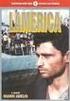 Nilde 4.0 GUIDA UTENTE A cura di Alessia di Gilio Centro di Servizio Sistema Bibliotecario di Ateneo INDICE PERCHÉ NILDE REGISTRAZIONE UTENTE ACCESSO A MY NILDE E RICHIESTA DOCUMENTI RECUPERO ACCOUNT 2
Nilde 4.0 GUIDA UTENTE A cura di Alessia di Gilio Centro di Servizio Sistema Bibliotecario di Ateneo INDICE PERCHÉ NILDE REGISTRAZIONE UTENTE ACCESSO A MY NILDE E RICHIESTA DOCUMENTI RECUPERO ACCOUNT 2
Portale Unico dei Servizi NoiPA. Guida all accesso
 Portale Unico dei Servizi NoiPA Guida all accesso INDICE pag. 1 ACCESSO CON CODICE FISCALE E PASSWORD... 2 1.1 UTENTE NON REGISTRATO (PRIMO ACCESSO)... 3 1.2 UTENTE GIÀ REGISTRATO... 7 2 ACCESSOCON CARTA
Portale Unico dei Servizi NoiPA Guida all accesso INDICE pag. 1 ACCESSO CON CODICE FISCALE E PASSWORD... 2 1.1 UTENTE NON REGISTRATO (PRIMO ACCESSO)... 3 1.2 UTENTE GIÀ REGISTRATO... 7 2 ACCESSOCON CARTA
